Samsung T260 - SyncMaster - 25.5"" LCD Monitor, T240, T260 Quick Start Manual [es]
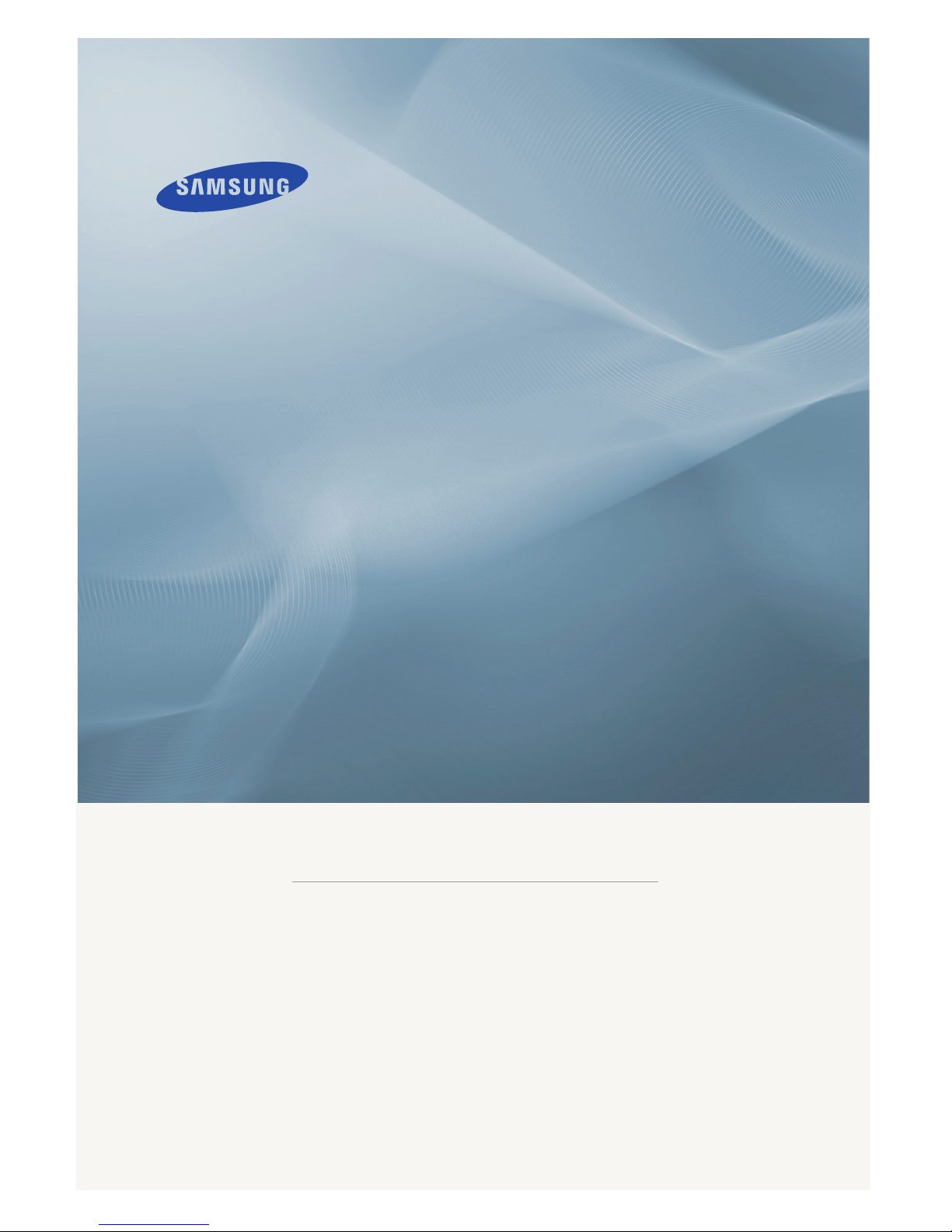
ii
LCD MONITOR
quick start guide
T260 T240
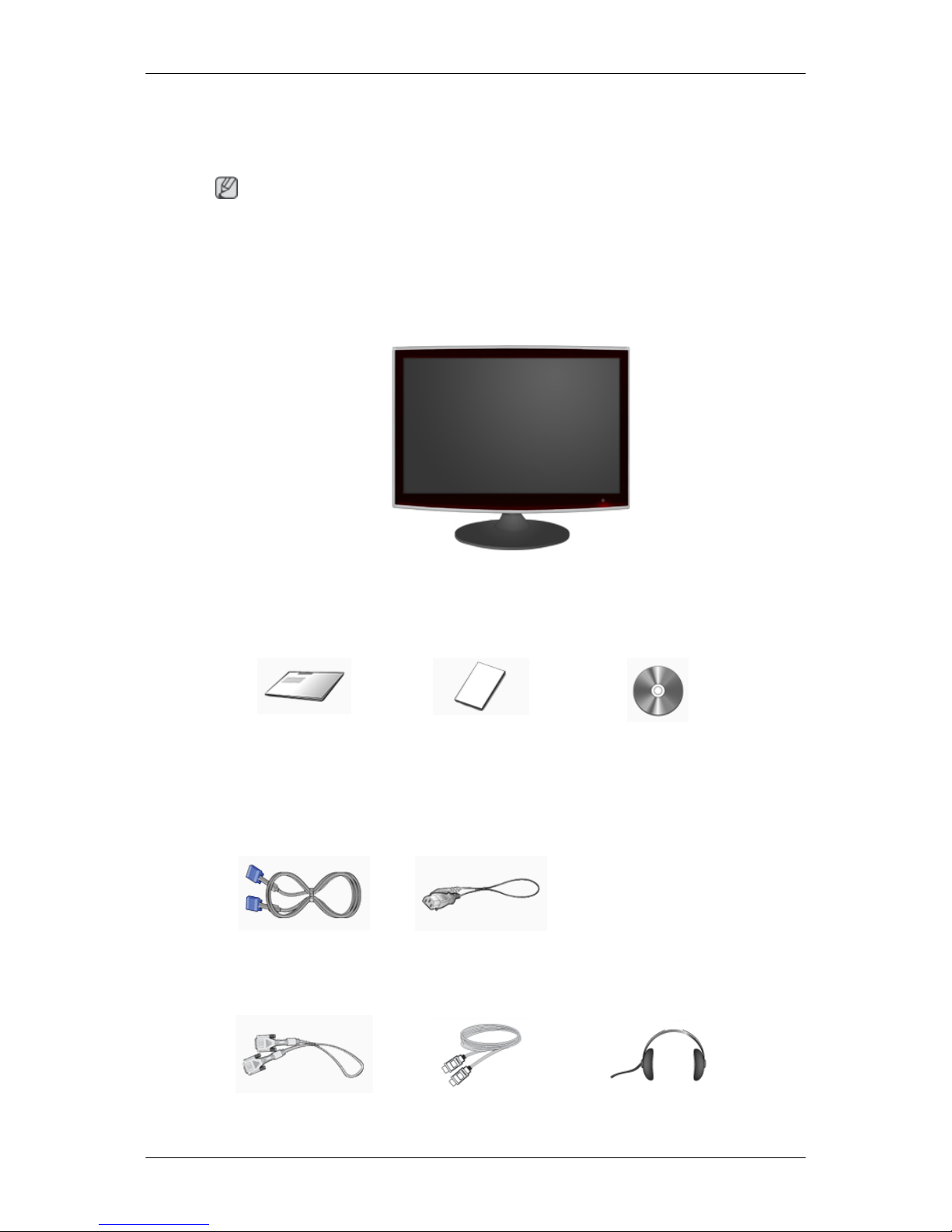
Introducción
Contenido del embalaje
Nota
Compruebe que los artículos siguientes vengan incluidos con su monitor.
Si falta alguno, póngase en contacto con su distribuidor.
Póngase en contacto con un distribuidor local para adquirir los artículos adicionales.
Desembalaje
Monitor
Manuales
Guía de configuración rápida Tarjeta de garantía
(No disponible en todos los
lugares)
Manual del usuario
Cables
Cable D-sub Cable de alimentación
Se vende por separado
Cable de DVI Cable HDMI Auriculares
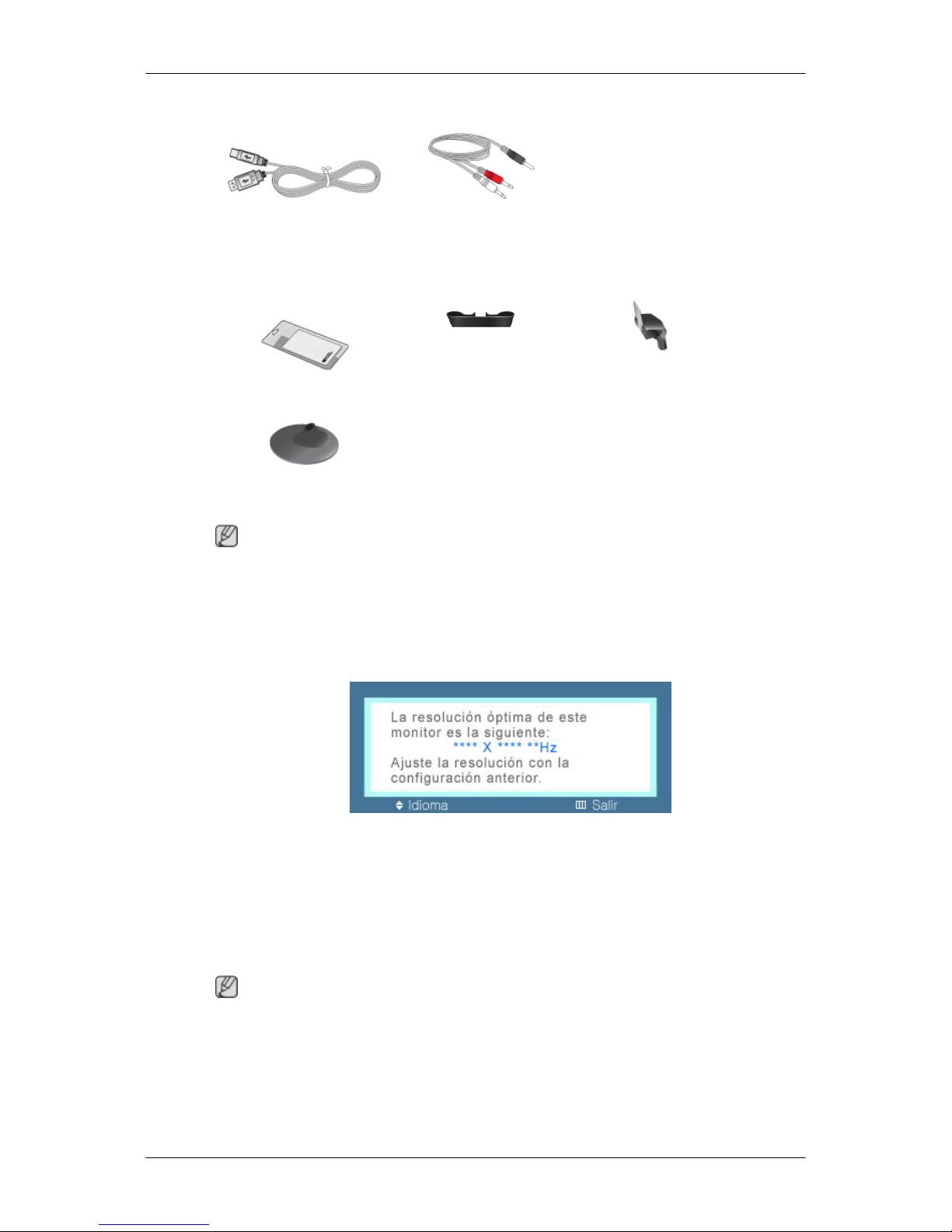
Se vende por separado
Cable USB estéreo a RCA
Otros
Paño de limpieza Anillo de sujeción del cable Cuerpo del soporte
Base del soporte
Nota
El paño de limpieza sólo se suministra para productos de color negro reluciente como una característica
del producto.
Su monitor
Configuración inicial
Seleccione el idioma con las teclas de arriba y abajo.
El contenido que se muestra desaparece tras 40 segundos.
Pulse dos veces el botón de encendido, para apagarlo y encenderlo otra vez. Se mostrará de nuevo.
Se puede visualizar hasta tres (3) veces. Es necesario ajustar la resolución del ordenador antes de
alcanzar la cuenta máxima.
Nota
La resolución que se muestra en la pantalla es la óptima para este producto.
Ajuste la resolución del ordenador para que sea la misma que la resolución óptima de este producto.
Introducción
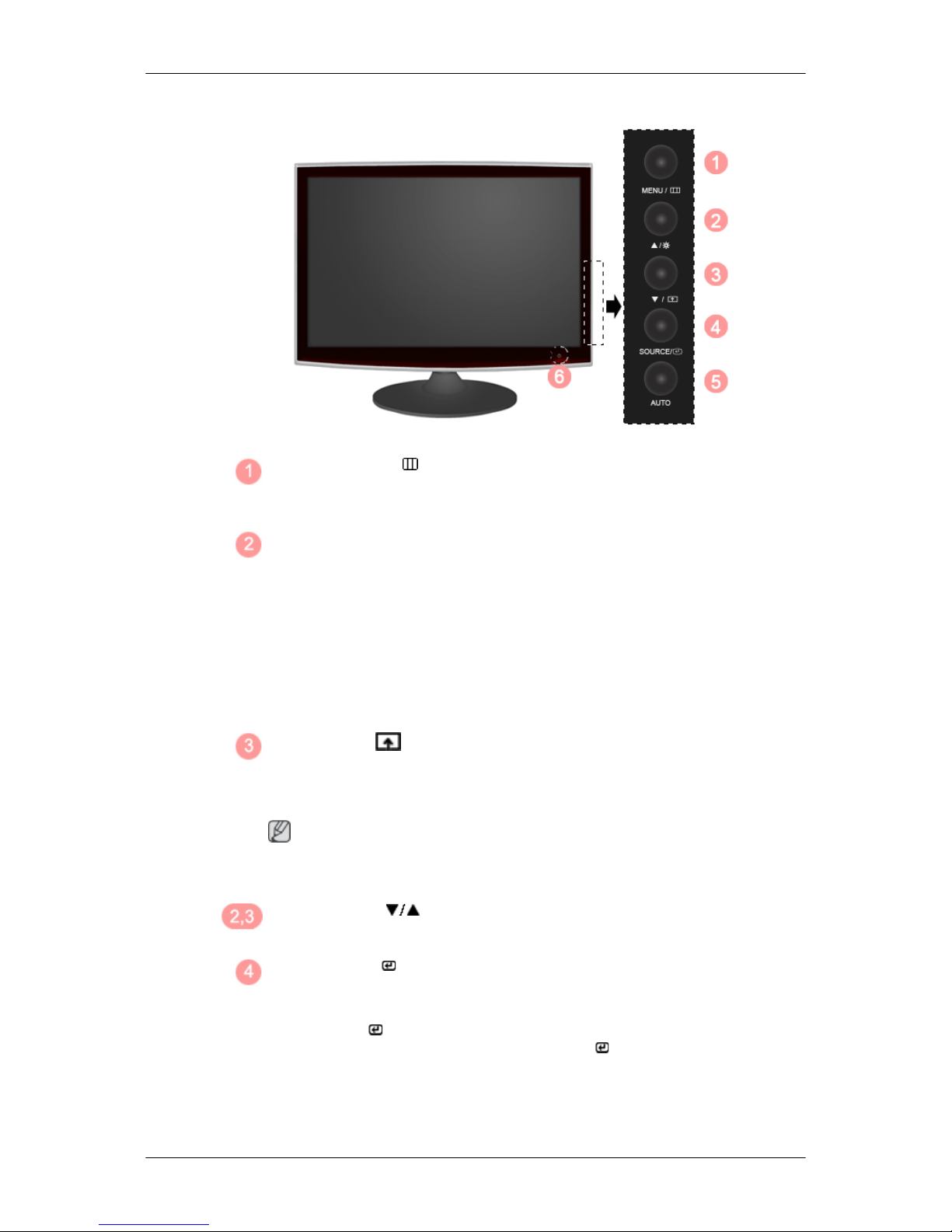
Parte delantera
MENU Botón [MENU/ ]
Abre el menú en pantalla y sale del menú. Se usa también para salir del menú de
la pantalla o volver al menú anterior.
Botón Brillo
Si la entrada es una señal AV en el modo HDMI/DVI, se ajusta Volume. Si la
entrada es una señal de PC, se ajusta Brightness.
>> Haga clic aquí para ver un clip de animación
Botón Volumen
Cuando no haya visualización en la pantalla, pulse el botón para ajustar el volumen.
>> Haga clic aquí para ver un clip de animación
Tecla personaliz.[ ]
Puede personalizar la asignación de la tecla para el botón Personal de acuerdo con
sus preferencias.
Nota
Puede configurar la tecla personalizada para una función determinada a través de
Configuración > Tecla personaliz..
Botones de ajustes [ ]
Ajustan los elementos del menú.
Botón SOURCE / [ ] Botón Intro
Activa un elemento resaltado del menú.
Pulse 'SOURCE/ ' y a continuación seleccione la señal de vídeo cuando la pantalla está apagada. (Cuando se pulsa el botón 'SOURCE/ ' para cambiar el modo
de entrada, aparece un mensaje en la parte superior izquierda de la pantalla que
muestra el modo actual: señal de entrada analógica o digital.)
Introducción

Nota
Si selecciona el modo digital, debe conectar el cable DVI a su monitor y al puerto
DVI de la tarjeta gráfica.
>> Haga clic aquí para ver un clip de animación
Botón AUTO
Use este botón para el ajuste automático.
>> Haga clic aquí para ver un clip de animación
Botón de encendido [ ]
Pulse el botón para encender o apagar el monitor.
Nota
El botón a la derecha del monitor es sensible al tacto.
Toque un botón ligeramente con el dedo.
Indicador de encendido
Esta luz se enciende cuando funciona normalmente y parpadea una vez cuando se
guardan los ajustes.
Nota
Para obtener más información respecto a las funciones de ahorro de energía, consulte la sección Ahorro de energía en el manual. Para ahorrar energía, apague el
monitor cuando no lo necesite o cuando lo deje sin funcionar durante largos períodos.
Parte posterior
Nota
La configuración de la parte posterior del monitor puede variar en función del producto.
POWER
Introducción
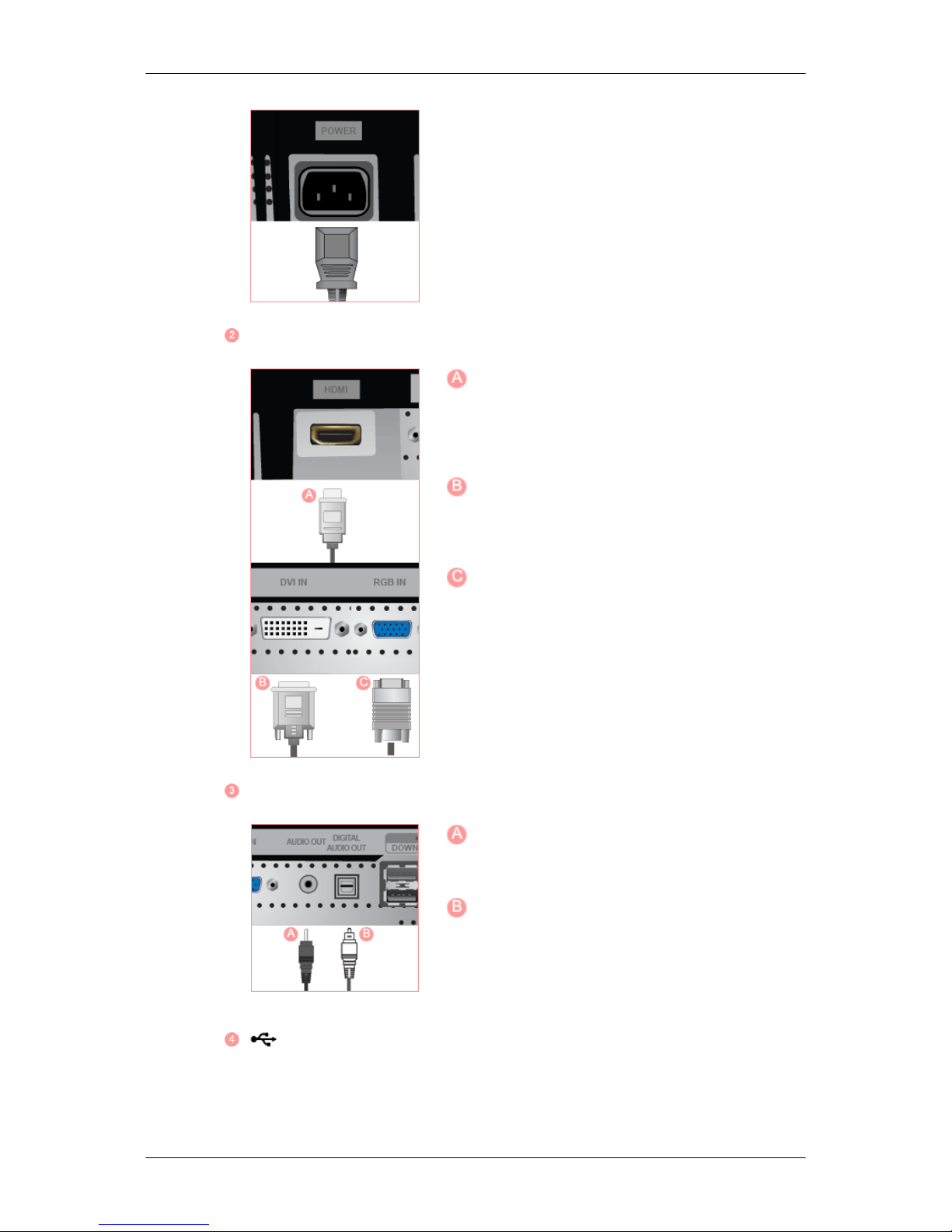
POWER
Conecte el cable de alimentación del monitor al
puerto POWER de la parte posterior del monitor.
HDMI / DVI IN / RGB IN
HDMI
Mediante un cable HDMI conecte el terminal
HDMI de la parte posterior del monitor con el
terminal HDMI del dispositivo de salida digital.
DVI IN(HDCP)
Conecte el cable DVI al puerto DVI IN de la parte
posterior del monitor.
RGB IN
Conecte al ordenador el terminal RGB IN de la
parte posterior del monitor.
AUDIO OUT / DIGITAL AUDIO OUT
AUDIO OUT
Terminal de salida del auricular
DIGITAL AUDIO OUT
Conecte el terminal DIGITAL AUDIO OUT del
monitor al terminal de salida de sonido digital o
estándar de DVD del sistema Home Cinema (o
del amplificador) con un cable óptico de salida de
audio digital.
Terminal de conexión
USB (opcional)
Introducción
